Xoay màn hình máy tính là một thủ thuật nhỏ nhưng vô cùng hữu ích, giúp bạn tùy chỉnh góc nhìn màn hình phù hợp với nhu cầu sử dụng, từ đọc tài liệu, xem...
Xoay màn hình máy tính là một thủ thuật nhỏ nhưng vô cùng hữu ích, giúp bạn tùy chỉnh góc nhìn màn hình phù hợp với nhu cầu sử dụng, từ đọc tài liệu, xem phim cho đến thiết kế đồ họa. Chỉ với vài thao tác đơn giản, bạn có thể xoay màn hình 90, 180, hay thậm chí 270 độ.
Tại Sao Cần Xoay Màn Hình Máy Tính?
Việc xoay màn hình máy tính mang lại nhiều lợi ích thiết thực. Đối với những người làm việc với tài liệu dài, xoay màn hình dọc giúp dễ dàng đọc và chỉnh sửa hơn. Các lập trình viên cũng thường xoay màn hình để xem được nhiều dòng code hơn. Ngoài ra, xoay màn hình cũng giúp tận dụng tối đa không gian làm việc, đặc biệt là với màn hình rộng.
 Xoay màn hình máy tính để đọc tài liệu
Xoay màn hình máy tính để đọc tài liệu
Các Cách Xoay Màn Hình Máy Tính
Có nhiều cách để xoay màn hình máy tính, tùy thuộc vào hệ điều hành bạn đang sử dụng. Dưới đây là một số cách phổ biến:
Xoay Màn Hình Trên Windows
Trên Windows, bạn có thể xoay màn hình bằng phím tắt hoặc thông qua cài đặt hiển thị.
-
Sử dụng phím tắt: Nhấn tổ hợp phím
Ctrl + Alt + Mũi tên(lên, xuống, trái, phải) để xoay màn hình theo hướng tương ứng. Đây là cách nhanh nhất và tiện lợi nhất. -
Thông qua cài đặt hiển thị: Click chuột phải vào màn hình desktop, chọn "Display settings". Trong mục "Orientation", chọn góc xoay mong muốn (Landscape, Portrait, Landscape (flipped), Portrait (flipped)).
 Xoay màn hình trên Windows qua cài đặt
Xoay màn hình trên Windows qua cài đặt
Xoay Màn Hình Trên macOS
Trên macOS, việc xoay màn hình cũng khá đơn giản. Bạn có thể thực hiện thông qua System Preferences.
- Mở "System Preferences" từ dock hoặc menu Apple.
- Chọn "Displays".
- Trong tab "Display", tìm mục "Rotation" và chọn góc xoay mong muốn.
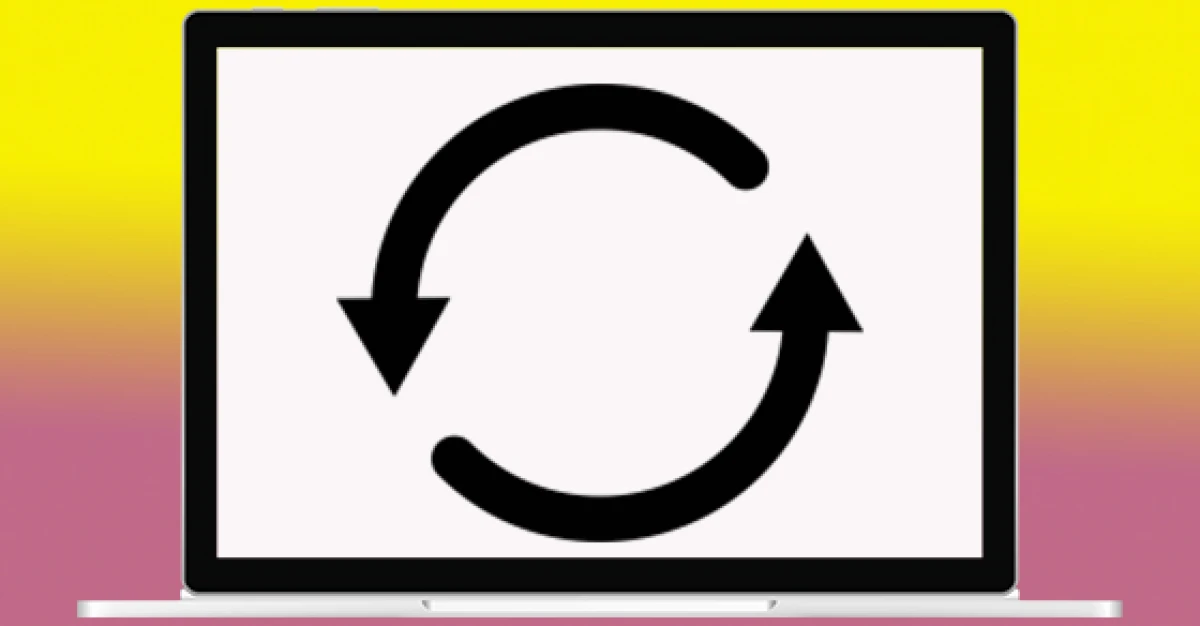 Xoay màn hình trên macOS qua System Preferences
Xoay màn hình trên macOS qua System Preferences
Mẹo Xoay Màn Hình Hiệu Quả
Một số mẹo nhỏ giúp bạn xoay màn hình hiệu quả hơn:
- Kiểm tra driver card màn hình: Đảm bảo driver card màn hình của bạn được cập nhật mới nhất để tránh lỗi hiển thị sau khi xoay màn hình.
- Khởi động lại máy tính: Nếu gặp sự cố sau khi xoay màn hình, hãy thử khởi động lại máy tính.
- Sử dụng phần mềm hỗ trợ: Một số phần mềm hỗ trợ có thể giúp bạn xoay màn hình dễ dàng hơn và cung cấp thêm các tùy chọn nâng cao.
 Mẹo xoay màn hình máy tính hữu ích
Mẹo xoay màn hình máy tính hữu ích
Kết Luận
Cách xoay màn hình máy tính khá đơn giản và mang lại nhiều lợi ích cho người dùng. Hy vọng bài viết này đã cung cấp cho bạn những thông tin hữu ích để xoay màn hình máy tính một cách dễ dàng và hiệu quả. Hãy thử áp dụng ngay để tối ưu hóa trải nghiệm làm việc của bạn!
FAQ
- Tôi có thể xoay màn hình máy tính xách tay không? Có, bạn hoàn toàn có thể xoay màn hình máy tính xách tay bằng các cách tương tự như trên máy tính để bàn.
- Xoay màn hình có ảnh hưởng đến hiệu năng máy tính không? Không, xoay màn hình không ảnh hưởng đáng kể đến hiệu năng máy tính.
- Làm thế nào để xoay màn hình máy tính về mặc định? Bạn chỉ cần chọn lại chế độ "Landscape" trong cài đặt hiển thị.
- Tại sao tôi không thể xoay màn hình máy tính? Có thể do driver card màn hình của bạn chưa được cập nhật hoặc có xung đột phần mềm.
- Có phần mềm nào hỗ trợ xoay màn hình máy tính không? Có, một số phần mềm như iRotate (macOS) hoặc DisplayFusion (Windows) hỗ trợ xoay màn hình và cung cấp thêm các tùy chỉnh.
- Xoay màn hình có ảnh hưởng đến độ phân giải không? Việc xoay màn hình có thể ảnh hưởng đến cách hiển thị độ phân giải, nhưng không làm thay đổi độ phân giải gốc của màn hình.
- Tôi có thể xoay màn hình máy tính bảng được không? Máy tính bảng thường tự động xoay màn hình dựa trên hướng cầm nắm. Bạn có thể khóa/mở khóa tính năng này trong cài đặt.
Bài viết liên quan

